如何從 Microsoft Store 快速卸載應用程序
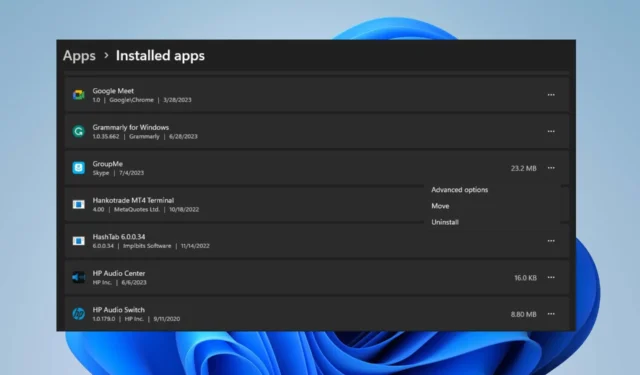
Microsoft Store 是內置存儲庫,用戶可以在其中下載、更新和卸載 Windows 操作系統的應用程序。遺憾的是,許多用戶不知道如何卸載 Microsoft Store 上的應用程序。因此,本文將引導您快速從 Microsoft Store 卸載應用程序。
我可以直接從 Microsoft Store 卸載應用程序嗎?
不可以,Microsoft Store 不提供直接從平台卸載應用程序的選項。您只能通過平台安裝和更新應用程序。
根據您的操作系統版本,已安裝的應用程序直接存儲在“設置”中的“已安裝的應用程序”部分下。
Microsoft Store 應用程序安裝在哪裡?
Microsoft Store 應用程序有一個確定的默認存儲目錄。
您可以在以下目錄中找到所有 Microsoft Store 應用程序:C:/Program Files/WindowsApps
如何從 Microsoft Store 卸載應用程序?
1. 通過設置
- 左鍵單擊“開始”菜單,然後單擊“設置”應用程序。
- 單擊“應用程序”並找到“已安裝的應用程序”。
- 找到您要卸載的應用程序,單擊其旁邊的選項菜單,然後單擊卸載。
- 然後,再次選擇“卸載”以完成該過程。
從“設置”中卸載類似於直接從 Microsoft Store 中刪除應用程序,因為所有已安裝的應用程序都可以從此處直接訪問並進行修改。
2. 使用控制面板卸載應用程序
- 單擊“開始”按鈕,鍵入“控制面板”,然後按Enter。
- 單擊“程序”,轉到“程序和功能”選項卡,然後從列表中找到該應用程序。
- 選擇該應用程序,單擊“卸載”按鈕,然後按照屏幕上的說明完成卸載過程。
與第一個解決方案類似,這是刪除直接從 Microsoft Store 安裝的應用程序的替代方案。
如何卸載無法卸載的應用程序?
1. 使用卸載應用程序。應用程序提供的exe卸載程序
- 按Windows+E鍵打開文件資源管理器或單擊任務欄中的文件夾圖標。
- 導航到應用程序安裝文件夾。(應用程序安裝在系統驅動器的 Program Files 或 Program Files (x86) 文件夾中)。
- 找到並打開您要卸載的應用程序文件夾。查找Uninstall.exe或Uninstaller.exe。
- 雙擊 uninstaller.exe 文件啟動卸載程序。
- 按照屏幕上的說明從系統中刪除該應用程序。確切的步驟可能因應用程序而異。
- 卸載過程完成後,該應用程序應從您的電腦中刪除。
請注意,某些應用程序可能沒有自己的卸載程序或需要更多步驟。因此,您始終可以參考其他方法來卸載此類應用程序。
2.通過命令提示符強制卸載應用程序
- 左鍵單擊“開始”按鈕,鍵入命令提示符,然後單擊“以管理員身份運行”選項。
- 單擊“用戶帳戶控制 (UAC)”上的“是” 。
- 鍵入以下命令並按Enter:
wmic - 輸入此命令並按Enter 顯示 PC 上所有已安裝程序的列表:
product get name - 滾動列表並找到您要卸載的應用程序。記下其確切名稱。
- 鍵入以下命令並按Enter:
product where name="ExactNameOfApp"call uninstall - 將 ExactNameOfApp 替換為您要卸載的應用程序的實際名稱。
- 按照屏幕上的提示或確認信息完成卸載過程。
上述命令將調用該應用程序並運行卸載命令以將其從您的電腦中刪除。如果“以管理員身份運行”選項在您的電腦上不起作用,請檢查如何修復該選項。
另請閱讀這篇文章,了解在計算機上沒有 Microsoft Store 的情況下下載 Microsoft Store 應用程序的步驟。
如果您對本指南還有其他問題或建議,請在評論部分提出。



發佈留言